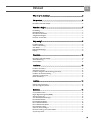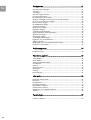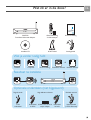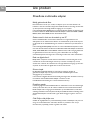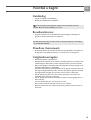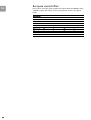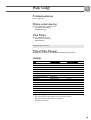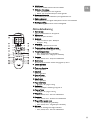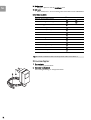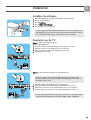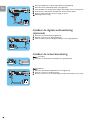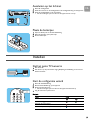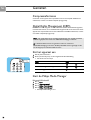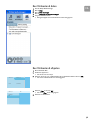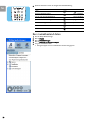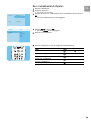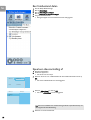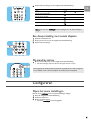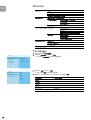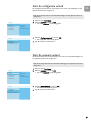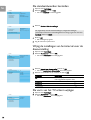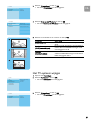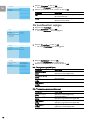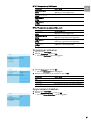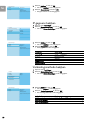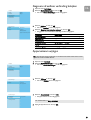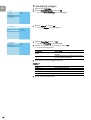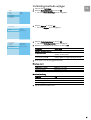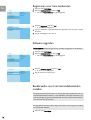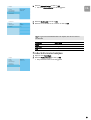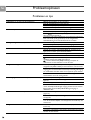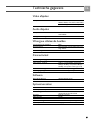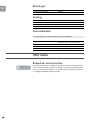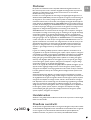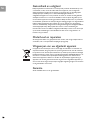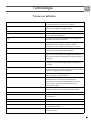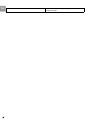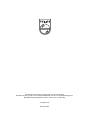Draadloze Multimedia Adapter SLM5500
Handleiding

2

NL
3
NL
Inhoud
Wat zit er in de doos?..................................................................................5
Uw product.....................................................................................................6
Draadloze multimedia adapter.....................................................................................................6
Voordat u begint............................................................................................7
Handleiding.......................................................................................................................................7
Breedbandinternet..........................................................................................................................7
Draadloos thuisnetwerk................................................................................................................7
Veiligheidsmaatregelen...................................................................................................................7
Europese voorschriften .................................................................................................................8
Hulp nodig? .....................................................................................................9
Probleemoplossen...........................................................................................................................9
Online ondersteuning.....................................................................................................................9
Club Philips.......................................................................................................................................9
Philips Media Manager....................................................................................................................9
Hulplijn...............................................................................................................................................9
Overzicht...................................................................................................... 10
Draadloze multimedia adapter...................................................................................................10
Afstandsbediening..........................................................................................................................11
Stroomadapter...............................................................................................................................12
Installeren..................................................................................................... 13
Installeer de software...................................................................................................................13
Aansluiten op de TV.....................................................................................................................13
Installeer de digitale audioaansluiting (optioneel)..................................................................14
Installeer de netwerkaansluiting ................................................................................................14
Aansluiten op het lichtnet...........................................................................................................15
Plaats de batterijen .......................................................................................................................15
Instellen......................................................................................................... 15
Stel het juiste TV-kanaal in..........................................................................................................15
Start de configuratie wizard........................................................................................................15
Genieten....................................................................................................... 16
Compressieformaten....................................................................................................................16
Digital Rights Management (DRM)............................................................................................16
Zet het apparaat aan ....................................................................................................................16
Start de Philips Media Manager..................................................................................................16
Een filmbestand delen...................................................................................................................17
Een filmbestand afspelen..............................................................................................................17
Een muziekbestand delen............................................................................................................18
Een muziekbestand afspelen .......................................................................................................19
Een fotobestand delen..................................................................................................................20
Speel een diavoorstelling af.........................................................................................................20
Een diavoorstelling met muziek afspelen.................................................................................21
Op stand-by zetten.......................................................................................................................21

NL
4
Configureren ............................................................................................... 21
Open het menu Instellingen........................................................................................................21
Overzicht ........................................................................................................................................22
Taal wijzigen ...................................................................................................................................22
Start de configuratie wizard........................................................................................................23
Start de netwerk wizard..............................................................................................................23
De standaardwaarden herstellen...............................................................................................24
Wijzig de instellingen van het interval voor de diavoorstelling..........................................24
De vorm van het TV-scherm wijzigen......................................................................................24
Het TV-systeem wijzigen.............................................................................................................25
De beeldkwaliteit wijzigen ..........................................................................................................26
Screensaver activeren ..................................................................................................................27
Apparaatnaam bekijken................................................................................................................27
IP-gegevens bekijken.....................................................................................................................28
Verbindingsmethode bekijken....................................................................................................28
Gegevens draadloze verbinding bekijken.................................................................................29
Apparaatnaam wijzigen ................................................................................................................29
IP-toewijzing wijzigen ...................................................................................................................30
Verbindingsmethode wijzigen.....................................................................................................31
Registreren voor Internetdiensten ...........................................................................................32
Software upgraden........................................................................................................................32
Bandbreedte voor Internetmediabestanden instellen...........................................................32
Productinformatie bekijken ........................................................................................................33
Probleemoplossen...................................................................................... 34
Problemen en tips.........................................................................................................................34
Technische gegevens.................................................................................. 35
Video afspelen................................................................................................................................35
Audio afspelen................................................................................................................................35
Weergave stilstaande beelden....................................................................................................35
Connectiviteit.................................................................................................................................35
Software ..........................................................................................................................................35
Systeemvereisten...........................................................................................................................35
Afmetingen......................................................................................................................................36
Voeding............................................................................................................................................36
Internetdiensten ............................................................................................................................36
Informatie..................................................................................................... 36
Respecteer auteursrechten.........................................................................................................36
Disclaimer.......................................................................................................................................37
Handelsmerken..............................................................................................................................37
Draadloze overdracht..................................................................................................................37
Gezondheid en veiligheid ............................................................................................................38
Onderhoud en reparaties............................................................................................................38
Wegwerpen van uw afgedankt apparaat..................................................................................38
Garantie...........................................................................................................................................38
Terminologie ............................................................................................... 39
Termen en definities.....................................................................................................................39

NL
5
Wat zit er in de doos?
Quick start guide
1
Install
2
Connect
3
Enjoy
Welcome
Afstandsbediening
2x AA batterijen
Wat je verder nodig hebt
Resultaat na installatie
Optionele onderdelen (niet bijgeleverd)
SCART-kabel Voedingskabel
Korte handleidingSLM5500
Draadloze Multimedia Adapter
Installatie CD
TV
Televisie
AC
Stroomvoeding
PC
Computer
of
Ethernet
WiFi
Draadloos netwerk Bedraad netwerk
TM
Bedraad netwerk
Netwerkkabel
(UTP5e Ethernet)
Coax
audiokabel
Digitale audio
SCART naar 3x RCA
output adapter
High-definition televisie
Videokabel
3x RCA
Audiokabel
2x RCA
TVPC
WiFi
TM

NL
6
Uw product
Draadloze multimedia adapter
Bekijk gedownloade films
Download films en sla ze op in uw PC, en bekijk ze op uw TV vanaf de bank in de
huiskamer. Films van uw harde schijf op CD of DVD branden is niet nodig, met één druk
op de knop heeft u eenvoudig draadloos toegang tot uw computer.
U kunt beveiligde WMV (DRM) films van online filmdiensten afspelen en zelfs films vanaf
het Internet streamen. De Draadloze Multimedia Adapter ondersteunt MPEG1, MPEG2,
MPEG4, WMV, WMV-DRM, DivX en Xvid videoformaten.
Geniet overal in huis van de muziek op uw PC
Stream muziekbestanden vanaf uw PC en beluister ze in hoge kwaliteit via uw
audiosysteem in een andere kamer. Bewaar uw muziekcollectie op de harde schijf van
uw PC. Gebruik uw afstandsbediening om nummers te selecteren op artiest, album of
genre.
U kunt beveiligde WMA (DRM) nummers van online muziekdiensten afspelen en zelfs
naar Internetradio luisteren zonder PC. De Draadloze Multimedia Adapter ondersteunt
WMA, WMA-DRM, MP3 en AAC-MPEG4 muziekformaten, zodat u toegang heeft tot al
uw gedownloade nummers. En u kunt nog meer radiozenders aan uw huidige
entertainmentsysteem toevoegen door verbinding te maken met online radiozenders.
Deel uw digitale foto's
Bekijk lekker ontspannen vanaf de bank uw vakantiefoto's met het hele gezin of met
vrienden. Sla uw fotoverzamelingen centraal op in een PC en bekijk ze op uw TV,
wanneer het u uitkomt. Als u beschikt over een high-definition TV-ingang op een LCD-
of plasma-TV, dan zullen uw digitale foto's echt tot leven komen!
Slim en simpel
De Draadloze Multimedia Adapter is eenvoudig te installeren, dankzij de
gebruiksvriendelijke stap-voor-stap instructies. Alle installatiestappen worden
weergegeven op uw TV-scherm.
U kunt nieuwe of bijgewerkte functies eenvoudig toevoegen door de software online op
te waarderen. De Draadloze Media Adapter controleert via een
breedbandinternetverbinding of er nieuwe softwareversies zijn.
Draadloos gemak
U heeft toegang tot de multimediabestanden van andere PC's in huis. De mediamanager
werkt op de meeste PC's, ook de oudere modellen. Dus met slechts één Draadloze
Media Adapter heeft u toegang tot de bestanden op verscheidene PC's, zonder dat u
onderling bestanden hoeft te kopiëren. Dankzij de 2,4 GHz draadloze verbinding tussen
de Multimedia Adapter en de PC hoeft u geen kabels te leggen of gaten in muren te
boren.
Club Philips: club.philips.com
Ontdek de mogelijkheden van je nieuwste Philips-product! Club Philips is de poort tot
een grote verscheidenheid aan informatie, diensten en producten. Hier vind je
informatie hoe je je Philips-product nog beter kunt maken!

NL
7
Voordat u begint
Handleiding
• Volg de procedures in de handleiding.
• Bewaar de installatie-CD als naslagwerk.
Breedbandinternet
• Zorg dat u beschikt over een breedbandinternetverbinding (> 256 kbps) voor
gebruik van de Internetfuncties van het apparaat.
Draadloos thuisnetwerk
• De prestaties binnen een draadloos thuisnetwerk zijn afhankelijk van de plaats van
de apparaten in het draadloze netwerk en van de structuur van het gebouw.
Veiligheidsmaatregelen
• Gebruik het apparaat niet buitenshuis.
• Het apparaat kan interferentie veroorzaken met andere apparaten. Controleer of de
interferentie geen effect heeft op andere apparaten die zich in de buurt bevinden.
• Maak of verbreek geen verbindingen met andere apparaten terwijl de voeding van de
Draadloze Media Adapter is ingeschakeld.
• Controleer of de spanning op het typeplaatje van het apparaat overeenkomt met de
spanning op het gebruikte stopcontact, voordat u het apparaat gebruikt . Als beide
spanningswaarden niet gelijk zijn, neem dan contact op met uw leverancier.
• Stel het apparaat niet bloot aan vocht of water. Plaats geen voorwerpen met
vloeistoffen (zoals vazen) op het apparaat.
• Stel het apparaat niet bloot aan warmtebronnen (zoals verwarmingsapparatuur of
direct zonlicht).
• Voorkom dat het apparaat in contact komt met zand.
• Houd rond het apparaat voldoende ruimte vrij voor ventilatie.
• Maak het apparaat niet open. Neem bij technische problemen contact op met uw
leverancier.
Tip De documentatie bij de aangesloten apparaten kan aanvullende informatie
bevatten. Bijvoorbeeld: de handleiding van uw TV.
De Internetserviceprovider kan extra kosten in rekening brengen bij overschrijding
van een bepaalde datalimiet.

NL
8
Europese voorschriften
Het product is ontworpen, getest en gefabriceerd volgens de Europese R&TTE-richtlijn
1999/5/EC. Volgens deze richtlijn, kan het product gebruikt worden in de volgende
landen:
/i
/i
SLM5500/00
B 9 DK 9 E 9 GR F 9
IRL I 9 L 9 NL 9 A 9
P 9 SU 9 S 9 UK N 9
D 9 CH 9
SLM5500/05
BDKEGRF
IRL 9 ILNLA
PSUSUK9 N
DCH

NL
9
Hulp nodig?
Probleemoplossen
Ga naar pagina 34.
Online ondersteuning
Ga naar www.philips.com/support voor:
• Interactieve ondersteuning
• Veelgestelde vragen
Club Philips
Ga naar club.philips.com voor:
• Interactieve ondersteuning
• Internetdiensten
Philips Media Manager
Raadpleeg de interne help-functie van de Philips Media Manager software.
Hulplijn
/i
Zorg dat u de volgende informatie bij de hand heeft:
• Een omschrijving van het probleem en wanneer het voorkomt
• Het typenummer op het etiket van het apparaat
• De datum van aankoop
Registratie kan vereist zijn.
Land Telefoonnummer Kosten per minuut
België/Belgique/Belgien 070 253 010 € 0.17
Danmark 3525 8761
Deutschland 0180 5 007 532 € 0.20
España 902 888 785 € 0.15
France 08 9165 0006 € 0.23
Ireland 01 601 1161
Italia 199 404 042 € 0.21
Luxemburg/Luxembourg 26 84 30 00
Nederland 0900 0400 063 € 0.20
Norge 2270 8250
Österreich 0820 901115 € 0.20
Portugal 2 1359 1440
Schweiz/Suisse/Svizzera 02 2310 2116
Suomi 09 2290 1908
Sverige 08 632 0016
United Kingdom 0906 1010 017 £ 0.15

NL
10
Overzicht
Draadloze multimedia adapter
1 Aan/uit-lampje
Geeft aan of het apparaat aan of uit staat.
• Uit - Niet aangesloten op voeding
• Rood - Stand-by modus
• Blauw - Aan
2 Aan/uit-knop
Voor in- en uitschakelen van het apparaat.
3 High-definition TV lampje
Geeft het type videosignaal aan.
• Uit - Videosignaal met standaard definitie
• Blauw - High-definition videosignaal
4 Verbindingslampje
Geeft de status van de netwerkverbinding aan.
• Uit - Geen netwerkverbinding
• Knipperend - Bezig verbinding te maken met het netwerk, of
• Knipperend - Zoekt naar server voor mediabestanden, of
• Aan - Verbinding met een netwerk en server mediabestanden gevonden
5 Infraroodontvanger
Ontvangt de infraroodsignalen van de afstandsbediening.
6 Antenne draadloos netwerk
Ontvangt signalen van en verzendt signalen naar het draadloze netwerk.
7 Ethernet-poort
Verbindt een netwerkkabel (UTP5e Ethernet) met een kabelnetwerk.
B
A
21
6
8
3 4 5
7 9 10 11 12

NL
11
8 SCART-poort
Verbindt een SCART-kabel met alle TV-modellen.
9 Schakelaar video-uitgang
•Links - De SCART-poort wordt gebruikt
• Rechts - De componentvideopoort wordt gebruikt
10 Componentvideopoort
Voor aansluiting van een videokabel op een high-definition TV.
11 Digitale audiopoort
Voor aansluiting van een digitaal audiosysteem met een coax audiokabel.
12 Voedingsaansluiting
Voor aansluiting op het lichtnet met de voedingskabel.
Afstandsbediening
1Stand-by knop
Voor in- en uitschakelen van het apparaat.
2 Cijfertoetsen
Invoeren van cijfers en letters.
3Back-toets
• Invoer van tekst of cijfers - Backspace
• Navigatie - Terug
4 Home-knop
• Navigatie - Opent het home menu
5 Toetsen omhoog, omlaag, links en rechts
• Navigatie - Ga in de aangegeven richting
6 Vorige/Terugspoel-knop
• Film - Terugspoelen (lang indrukken)
• Films, muziek, foto's - Vorige (kort indrukken)
7Stoptoets
• Films, muziek, foto's - Stopt het mediabestand
8 Kleurtoetsen
De functies van de toetsen worden weergegeven op de TV.
9 "Follow me"-toets
Later te gebruiken.
10 Toets voor favorieten
Later te gebruiken.
11 Jump back
Later te gebruiken.
12 "Jump to"--toets
Later te gebruiken.
13 Jump forward
Later te gebruiken.
14 "Page down"-toets
• Navigatie - Ga 1 pagina omlaag
15 Shuffle-toets
Werkt de speellijst in willekeurige volgorde af.
16 "Page up"-toets
• Navigatie - Ga 1 pagina omhoog
17 Afspeeltoets
• Films, muziek, foto's - Start het mediabestand
18 Pauzetoets
• Films, muziek, foto's - Pauzeert het mediabestand
19 Volgende/Doorspoelen toets
• Film - Doorspoelen (lang indrukken)
• Films, muziek, foto's - Volgende (kort indrukken)
20 OK-toets
Selecteert en bevestigt het huidige onderdeel.
• Films, muziek, foto's - Start het mediabestand
2
3
4
5
6
7
8
9
10
11
12
18
19
22
21
17
16
15
14
13
1
20

NL
12
21 Settings-toets
• Navigatie - Opent en sluit het Instellingen menu
22 Info-toets
• Films, muziek, foto's - Toont en verbergt extra informatie over het mediabestand
/i
Invoer letters en cijfers
Stroomadapter
1Stroomadapter
Voor aansluiting op het lichtnet.
2 Connector voedingskabel
In de voedingsaansluiting van het apparaat steken.
Actie Toets
Selecteer de beschikbare tekens
Selecteer het volgende of vorige teken
Keuzebevestiging
Selecteer tekens . @ 0
Selecteer tekens <spatie> _ - 1
Selecteer tekens a b c A B C 2
Selecteer tekens d e f D E F 3
Selecteer tekens g h i G H I 4
Selecteer tekens k l m K L M 5
Selecteer tekens m n o M N O 6
Selecteer tekens p q r s P Q R S 7
Selecteer tekens t u v T U V 8
Selecteer tekens w x y z W X Y Z 9
Tip Om tekens te selecteren drukt u de knop enkele malen snel na elkaar in.
2 1

NL
13
Installeren
Installeer de software
1 Plaats de installatie-CD in de CD- of DVD-speler van de computer.
2 Klik op uw voorkeurstaal.
3 Klik op Installeren.
4 Klik op Philips Media Manager.
5 Volg de instructies op het scherm.
Aansluiten op de TV
Optie 1, SCART-aansluiting voor alle TV's
1 Neem de SCART-kabel.
2 Schuif de schakelaar van de video-uitgang op het apparaat naar links.
3 Steek een connector in de SCART-poort van het apparaat.
4 Steek de andere connector in de SCART-poort van de TV.
5 Handmatige herstart nodig.
Optie 2, componentvideo-aansluiting voor high-definition TV's
1 Neem een digitale videokabel (3x RCA, niet bijgeleverd).
2 Schuif de schakelaar van de video-uitgang op het apparaat naar rechts.
3 Steek de drie connectors in de componentvideo-poort van het apparaat.
4 Steek de andere drie connectors in de componentvideo-poort van de TV.
U zult gevraagd worden de mappen te selecteren waarin u films, muziek en foto's
hebt opgeslagen. Let erop dat u de juiste mappen selecteert. De films, muziek en
foto's in de geselecteerde mappen zijn beschikbaar voor het apparaat.
3
1 4
TV
2
TV
3
1
4
2
Alleen voor gebruik met TV's die de YPbPr-aansluiting ondersteunen (vaak
aanwezig op LCD of plasma TV's). De YPbPr-aansluiting heet ook wel YUV, 3x
RCA (blauw, groen, rood).
Als u het YPbPr-signaal aansluit op een Philips TV, kan hiervoor een YPbPr adapter
nodig zijn. Bij sommige Philips TV's wordt een YPBPr adapter meegeleverd.

NL
14
5 Neem een SCART naar 3x RCA output adapter (niet bijgeleverd).
6 Neem een stereo audiokabel (2x RCA, niet bijgeleverd).
7 Steek de SCART naar 3x RCA output adapter in de SCART-poort van het apparaat.
8 Steek de stereo audiokabel in de SCART naar 3x RCA output adapter.
9 Steek het andere uiteinde in de stereo ingang van de TV.
10 Handmatige herstart nodig.
Installeer de digitale audioaansluiting
(optioneel)
1 Neem een coax audiokabel (niet bijgeleverd).
2 Steek een connector in de digitale audiopoort.
3 Steek het andere uiteinde in de digitale audiopoort op het geluidssysteem.
Installeer de netwerkaansluiting
Optie 1 - Draadloos
1 Controleer of de draadloze netwerkapparaten ingeschakeld zijn.
Optie 2 - Bedraad
1 Neem een netwerkkabel (UTP5e Ethernet, niet bijgeleverd).
2 Steek een connector in de Ethernetpoort.
3 Sluit een connector aan op het netwerk (bijvoorbeeld, het basestation of de router).
9
57
8
6
TV
Audio
3
1
2
WiFi
TM
Ethernet
3
2
1

NL
15
Aansluiten op het lichtnet
1 Neem de voedingskabel.
2 Steek de connector van de voedingskabel in de voedingsaansluiting van het apparaat.
3 Steek de voedingsadapter in de contactdoos.
> Het aan/uit-lampje op de voorkant van het apparaat licht rood op.
Plaats de batterijen
1 Open het batterijvak van de afstandsbediening.
2 Plaats de batterijen op de juiste wijze.
3 Sluit het batterijvak.
Instellen
Stel het juiste TV-kanaal in
1 Zet de TV aan.
2 Stel de TV in op de juiste externe ingang Raadpleeg de handleiding van de TV voor
nadere informatie.
Start de configuratie wizard
1 Neem de afstandsbediening.
2 Richt de afstandsbediening op het apparaat.
3 Druk op de stand-by knop.
> Het aan/uit-lampje op de voorkant van het apparaat licht blauw op.
4 Volg de instructies op het scherm.
/i
Navigatie
AC
3
2
1
+
+
TV
Actie Toets
Naar boven of beneden in een lijst
Keuzebevestiging
Selecteer de vorige pagina
Toon de hulpinformatie (indien beschikbaar)

NL
16
Genieten
Compressieformaten
Controleer of het apparaat het compressieformaat van een bepaald mediabestand
ondersteunt, voordat u het deelt of afspeelt (zie pagina 35).
Digital Rights Management (DRM)
DRM beschermt de integriteit van het mediabestand, zodat de intellectuele eigendom,
inclusief auteursrechten, in zo'n mediabestand niet geschonden wordt. Controleer of het
apparaat het compressieformaat van het mediabestand met DRM ondersteunt, voordat
u het deelt of afspeelt (zie pagina 35).
Zet het apparaat aan
1 Stel het juiste TV-kanaal in.
2 Druk op de stand-by knop van de meegeleverde afstandsbediening.
> Het home menu verschijnt.
/i
Start de Philips Media Manager
Microsoft Windows®
1 Klik op Start.
2 Klik op Alle programma's.
3 Klik op Philips Media Manager.
4 Klik op Philips Media Manager.
> De Philips Media Manager start.
Ofwel – Een toekomstige versie van Philips Media Manager kan mogelijk beschikken
over de mogelijkheid om muziek met WMA-DRM-beveiliging te streamen.
Of – Windows Media Connect kan gebruikt worden om muziek met
WMA-DRM-beveiliging te streamen. De Philips SLM5500 moet toegevoegd worden
aan de veilige lijst van Windows Media Connect.
Actie Toets
Selecteer de beschikbare onderdelen van het menu
Selecteer het volgende of vorige menu
Keuzebevestiging

NL
17
Een filmbestand delen
1 Start de Philips Media Manager.
2 Klik op Films.
3 Klik op Films toevoegen.
4 Klik op Bestanden of mappen toevoegen.
5 Voeg het filmbestand toe.
> De eigenschappen van het filmbestand worden weergegeven.
Een filmbestand afspelen
1 Een filmbestand delen.
2 Schakel het apparaat in.
> Het home menu verschijnt.
3 Selecteer de server voor mediabestanden die het filmbestand deelt en druk op OK.
> Het menu mediabestanden wordt weergegeven.
4 Selecteer Films en druk op OK.
> Het menu Films wordt weergegeven.
5 Selecteer het filmbestand.
PMM (My PC)
Internet (0 onderdelen)
Thuisnetwerk
Alle films
Films
Afbeeldingen
Muziek
PMM (My PC)
Films

NL
18
6 Speel het filmbestand af met de meegeleverde afstandsbediening.
/i
Een muziekbestand delen
1 Start de Philips Media Manager.
2 Klik op Muziek.
3 Klik op Muziek toevoegen.
4 Klik op Bestanden of mappen toevoegen.
5 Voeg het muziekbestand toe.
> De eigenschappen van het muziekbestand worden weergegeven.
Actie Toets
Start het filmbestand
Spoel het filmbestand door (lang indrukken)
Ga naar het volgende filmbestand (kort indrukken)
Spoel het filmbestand terug (lang indrukken)
Ga naar het vorige filmbestand (kort indrukken)
Pauzeer het filmbestand.
Zet filmbestand stil

NL
19
Een muziekbestand afspelen
1 Deel het muziekbestand.
2 Schakel het apparaat in.
> Het home menu verschijnt.
3 Selecteer de server voor mediabestanden die het muziekbestand deelt en druk op
OK.
> Het menu mediabestanden wordt weergegeven.
4 Selecteer Muziek en druk op OK.
> Het menu Muziek wordt weergegeven.
5 Selecteer het muziekbestand.
6 Speel het muziekbestand af met de meegeleverde afstandsbediening.
/i
PMM (My PC)
Internet (0 onderdelen)
Thuisnetwerk
Alle muziek
Artiesten
Artiesten/Albums
Albums
Genres
Films
Afbeeldingen
Musiek
PMM (My PC)
Muziek
Actie Toets
Start het muziekbestand.
Selecteer het volgende muziekbestand
Selecteer het vorige muziekbestand
Pauzeer het muziekbestand
Stop het muziekbestand

NL
20
Een fotobestand delen
1 Start de Philips Media Manager.
2 Klik op Afbeeldingen.
3 Klik op Afbeeldingen toevoegen.
4 Klik op Bestanden of mappen toevoegen.
5 Voeg het fotobestand toe.
> De eigenschappen van het fotobestand worden weergegeven.
Speel een diavoorstelling af
1 Deel de fotobestanden.
2 Schakel het apparaat in.
> Het home menu verschijnt.
3 Selecteer de server voor mediabestanden die de fotobestanden deelt en druk op
OK.
> Het menu mediabestanden wordt weergegeven.
4 Selecteer Afbeeldingen en druk op OK.
> Het menu Afbeeldingen wordt weergegeven.
5 Selecteer het eerste fotobestand.
PMM (My PC)
Internet (0 onderdelen)
Thuisnetwerk
Alle afbeeldingen
Films
Afbeeldingen
Muziek
PMM (My PC)
Afbeeldingen
Tip Om over te schakelen naar miniatuurweergave drukt u op de blauwe knop van
de meegeleverde afstandsbediening.

NL
21
6 Speel de diavoorstelling af met de meegeleverde afstandsbediening.
/i
Een diavoorstelling met muziek afspelen
1 Speel het muziekbestand af.
2 Druk op de home knop van de meegeleverde afstandsbediening.
3 Speel de diavoorstelling af.
Op stand-by zetten
1 Druk op de stand-by knop van de meegeleverde afstandsbediening.
> Het aan/uit-lampje op de voorkant van het apparaat licht rood op.
Configureren
Open het menu Instellingen
Met het menu Instellingen kunt u de apparaatinstellingen wijzigen.
1 Neem de meegeleverde afstandsbediening.
2 Schakel het apparaat in.
3 Druk op de toets settings.
> Het menu Instellingen wordt weergegeven.
Actie Toets
Start de diavoorstelling
Ga naar de volgende foto
Ga naar de vorige foto
Pauzeer de diavoorstelling
Stop de diavoorstelling
Tip Gebruik het menu Instellingen om de instellingen voor de diavoorstelling te
wijzigen.
Als het apparaat op stand-by staat, verbruikt het nog steeds stroom. Om het apparaat
uit te schakelen, moet u de stroomadapter uit het stopcontact verwijderen.

NL
22
Overzicht
/i
Taal wijzigen
1 Open het menu Instellingen.
2 Selecteer Installatie en druk op OK.
> Het menu Installatie wordt weergegeven.
3 Selecteer Taal en druk op OK.
> Het menu Taal wordt weergegeven.
4 Selecteer het onderdeel van uw voorkeur en druk op OK.
/i
Installatie Taal
Configuratiewizard
Netwerkwizard
Standaard fabrieksinstellingen
Voorkeuren Interval voor diavoorstelling
TV-instellingen Vorm van het TV scherm
TV-systeem
Beeldkwaliteit
Screensaver
Netwerkinstellingen Bekijken Apparaatnaam
IP-gegevens
Verbindingsmethode
Gegevens voor draadloos systeem
Wijzigen Apparaatnaam
IP-toewijzing
Verbindingsmethode
Internetdiensten Registeren
Software-upgrade
Bandbreedte
Productinformatie
Taal
Voorkeuren
Productinformatie
Configuratiewizard
Netwerkwizard
Internet-diensten Standaardfabrieksinstellingen
Netwerkinstellingen
Installatie
Instellingen
English
Configuratiewizard Français
Español
Standaardfabrieksinstellingen Deutsch
Nederlands
Italiano
Netwerkwizard
Taal
Installatie
Onderdeel Beschrijving
English Engels
Français Frans
Español Spaans
Deutsch Duits
Nederlands Nederlands
Italiano Italiaans

NL
23
Start de configuratie wizard
De configuratie wizard start een automatisch proces waarin u de instellingen van het
apparaat opnieuw kunt configureren.
1 Open het menu Instellingen.
2 Selecteer Installatie en druk op OK.
> Het menu Installatie wordt weergegeven.
3 Selecteer Configuratiewizard en druk op OK.
> De configuratie wizard wordt gestart.
4 Volg de instructies op het scherm.
Start de netwerk wizard
De netwerk wizard start een automatisch proces waarin u de netwerkinstellingen van
het apparaat opnieuw kunt configureren.
1 Open het menu Instellingen.
2 Selecteer Installatie en druk op OK.
> Het menu Installatie wordt weergegeven.
3 Selecteer Netwerkwizard en druk op OK.
> De netwerk wizard wordt gestart.
4 Volg de instructies op het scherm.
Gebruik de netwerk wizard om de netwerkinstellingen van het apparaat opnieuw te
configureren.
Taal
Voorkeuren
Productinformatie
Configuratiewizard
Netwerkwizard
Internet-diensten Standaardfabrieksinstellingen
Netwerkinstellingen
Installatie
Instellingen
Start
Configuratiewizard
Standaardfabrieksinstellingen
Netwerkwizard
Taal
Installatie
Gebruik de configuratie wizard om de andere instellingen van het apparaat opnieuw te
configureren.
Taal
Voorkeuren
Productinformatie
Configuratiewizard
Netwerkwizard
Internet-diensten Standaardfabrieksinstellingen
Netwerkinstellingen
Installatie
Instellingen
Start
Configuratiewizard
Standaardfabrieksinstellingen
Netwerkwizard
Taal
Installatie

NL
24
De standaardwaarden herstellen
1 Open het menu Instellingen.
2 Selecteer Installatie en druk op OK.
> Het menu Installatie wordt weergegeven.
3 Selecteer Standaard fabrieksinstellingen.
4 Druk op OK.
> Alle instellingen zijn gewist.
5 Volg de instructies op het scherm.
Wijzig de instellingen van het interval voor de
diavoorstelling
1 Open het menu Instellingen.
2 Selecteer Voorkeuren en druk op OK.
> Het menu Voorkeuren wordt weergegeven.
3 Selecteer Interval voor diavoorstelling en druk op OK.
> Het menu Interval voor diavoorsteling wordt weergegeven.
4 Selecteer het onderdeel van uw voorkeur en druk op OK.
/i
De vorm van het TV-scherm wijzigen
1 Open het menu Instellingen.
2 Selecteer Voorkeuren en druk op OK.
> Het menu Voorkeuren wordt weergegeven.
Taal
Voorkeuren
Productinformatie
Configuratiewizard
Netwerkwizard
Internet-diensten Standaardfabrieksinstellingen
Netwerkinstellingen
Installatie
Instellingen
Configuratiewizard
Standaardfabrieksinstellingen
Netwerkwizard
Taal
Stelt alle voorkeuren en
netwerkinstellingen weer op hun
beginwaarden in.
Druk op OK om alle instellingen te wissen.
Installatie
De volgende stap wist de netwerkinstellingen, configuratie-instellingen,
persoonlijke voorkeuren en Internetregistratie. Om terug te gaan naar het menu
Installatie, drukt u op BACK.
Setup Interval voor diavoorstelling
Voorkeuren TV-instellingen
Screensaver
Internet-diensten
Netwerkinstellingen
Productinformatie
Installatie
Interval voor diavoorstelling Uit
3 seconden
5 seconden
10 seconden
Screensaver
TV-instellingen
Voorkeuren
Onderdeel Beschrijving
Uit Elke foto blijft op het scherm staan totdat u op de
toets volgende/doorspoelen drukt.
3 seconden Elke foto wordt 3 seconden weergegeven.
5 seconden Elke foto wordt 5 seconden weergegeven.
10 seconden Elke foto wordt 10 seconden weergegeven.
Setup Interval voor diavoorstelling
Voorkeuren TV-instellingen
Screensaver
Internet-diensten
Netwerkinstellingen
Productinformatie
Installatie

NL
25
3 Selecteer TV-instellingen en druk op OK.
> Het menu TV-instellingen wordt weergegeven.
4 Selecteer Vorm van het TV scherm en druk op OK.
> Het menu Vorm van het TV scherm wordt weergegeven.
5 Selecteer het onderdeel van uw voorkeur en druk op OK.
/i
Het TV-systeem wijzigen
1 Open het menu Instellingen.
2 Selecteer Voorkeuren en druk op OK.
> Het menu Voorkeuren wordt weergegeven.
3 Selecteer TV-instellingen en druk op OK.
> Het menu TV-instellingen wordt weergegeven.
Interval voor diavoorstelling Vorm van het TV scherm
TV-systeem
BeeldkwaliteitScreensaver
TV-instellingen
Voorkeuren
Vorm van het TV scherm Breedbeeld (16:9)
Standaard
(4:3, Zijkanten afknippen)
Standaard
(4:3, Zwarte balken)Beeldkwaliteit
TV-systeem
TV-instellingen
A
B
C
Onderdeel Beschrijving
Breedbeeld (16:9) De vorm van het TV-scherm is 16:9 (breedbeeld).
Zie A.
Standaard
(4:3, Zijkanten afknippen)
De vorm van het TV-scherm is 4:3. Het linker en
rechter deel van breedbeeldvertoningen wordt
niet weergegeven. Zie B.
Standaard
(4:3, Zwarte balken)
De vorm van het TV-scherm is 4:3. Boven- en
onderaan breedbeeldvertoningen worden zwarte
balken weergegeven. Zie C.
Setup Interval voor diavoorstelling
Voorkeuren TV-instellingen
Screensaver
Internet-diensten
Netwerkinstellingen
Productinformatie
Installatie
Interval voor diavoorstelling Vorm van het TV scherm
TV-systeem
BeeldkwaliteitScreensaver
TV-instellingen
Voorkeuren

NL
26
4 Selecteer TV-systeem en druk op OK.
> Het menu TV-systeem wordt weergegeven.
5 Selecteer het onderdeel van uw voorkeur en druk op OK.
/i
De beeldkwaliteit wijzigen
1 Open het menu Instellingen.
2 Selecteer Voorkeuren en druk op OK.
> Het menu Voorkeuren wordt weergegeven.
3 Selecteer TV-instellingen en druk op OK.
> Het menu TV-instellingen wordt weergegeven.
4 Selecteer Beeldkwaliteit en druk op OK.
> Het menu Beeldkwaliteit wordt weergegeven.
5 Selecteer het onderdeel van uw voorkeur en druk op OK.
/i
PAL, TV aangesloten op SCART-poort
/i
PAL, TV aangesloten op componentvideo-poort
/i
Vorm van het TV scherm PAL
TV-systeem NTSC
Beeldkwaliteit
TV-instellingen
Onderdeel Beschrijving
PAL Stelt het TV-systeem op het apparaat in op PAL
(Europese standaard).
NTSC Stelt het TV-systeem op het apparaat in op NTSC
(Amerikaanse standaard).
Setup Interval voor diavoorstelling
Voorkeuren TV-instellingen
Screensaver
Internet-diensten
Netwerkinstellingen
Productinformatie
Installatie
Interval voor diavoorstelling Vorm van het TV scherm
TV-systeem
BeeldkwaliteitScreensaver
TV-instellingen
Voorkeuren
Vorm van het TV scherm Standaarddefinitie (576i)
TV-systeem Verbeterde definitie (576p)
Hoge definitie (720p)
Hoge definitie (1080i)
Beeldkwaliteit
TV-instellingen
Onderdeel Beschrijving
Standaarddefinitie
(576i)
Standaarddefinitie
(576 lijnen, interlaced @ 50 Hz)
Verbeterde definitie
(576p)
Niet beschikbaar
Hoge definitie
(720p)
Niet beschikbaar
Hoge definitie
(1080i)
Niet beschikbaar
Onderdeel Beschrijving
Standaarddefinitie
(576i)
Standaarddefinitie
(576 lijnen, interlaced @ 50 Hz)
Verbeterde definitie
(576p)
Verbeterde definitie
(576 lijnen, progressief scannen @ 50 Hz)
Hoge definitie
(720p)
Hoge definitie
(720 lijnen, progressief scannen @ 50 Hz)
Hoge definitie
(1080i)
Hoge definitie
(1080 lijnen, interlaced @ 50 Hz)

NL
27
NTSC, TV aangesloten op SCART-poort
/i
NTSC, TV aangesloten op componentvideo-poort
Screensaver activeren
1 Open het menu Instellingen.
2 Selecteer Voorkeuren en druk op OK.
> Het menu Voorkeuren wordt weergegeven.
3 Selecteer Screensaver en druk op OK.
> Het menu Screensaver wordt weergegeven.
4 Selecteer het onderdeel van uw voorkeur en druk op OK.
/i
Apparaatnaam bekijken
1 Open het menu Instellingen.
2 Selecteer Netwerkinstellingen en druk op OK.
> Het menu Netwerkinstellingen wordt weergegeven.
Onderdeel Beschrijving
Standaarddefinitie
(576i)
Standaarddefinitie
(480 lijnen, interlaced @ 60 Hz)
Verbeterde definitie
(576p)
Niet beschikbaar
Hoge definitie
(720p)
Niet beschikbaar
Hoge definitie
(1080i)
Niet beschikbaar
Onderdeel Beschrijving
Standaarddefinitie
(576i)
Standaarddefinitie
(480 lijnen, interlaced @ 60 Hz)
Verbeterde definitie
(576p)
Verbeterde definitie
(480 lijnen, progressief scannen @ 60 Hz)
Hoge definitie
(720p)
Hoge definitie
(720 lijnen, progressief scannen @ 60 Hz)
Hoge definitie
(1080i)
Hoge definitie
(1080 lijnen, interlaced @ 60 Hz)
Setup Interval voor diavoorstelling
Voorkeuren TV-instellingen
Screensaver
Internet-diensten
Netwerkinstellingen
Productinformatie
Installatie
Interval voor diavoorstelling Uit
5 minuten
10 minuten
20 minuten
Screensaver
TV-instellingen
Voorkeuren
Onderdeel Beschrijving
Uit De screensaver start nooit op
5 minuten De screensaver wordt na 5 minuten opgestart
10 minuten De screensaver wordt na 10 minuten opgestart
20 minuten De screensaver wordt na 20 minuten opgestart
Bekijken
WijzigenVoorkeuren
Productinformatie
Internet-diensten
Netwerkinstellingen
Installatie
Instellingen

NL
28
3 Selecteer Bekijken en druk op OK.
> Het menu Bekijken wordt weergegeven.
4 Selecteer Apparaatnaam en druk op OK.
> De apparaatnaam wordt weergegeven.
IP-gegevens bekijken
1 Open het menu Instellingen.
2 Selecteer Netwerkinstellingen en druk op OK.
> Het menu Netwerkinstellingen wordt weergegeven.
3 Selecteer Bekijken en druk op OK.
> Het menu Bekijken wordt weergegeven.
4 Selecteer IP-gegevens en druk op OK.
> De IP-gegevens worden weergegeven.
/i
Verbindingsmethode bekijken
1 Open het menu Instellingen.
2 Selecteer Netwerkinstellingen en druk op OK.
> Het menu Netwerkinstellingen wordt weergegeven.
3 Selecteer Bekijken en druk op OK.
> Het menu Bekijken wordt weergegeven.
4 Selecteer Verbindingsmethode en druk op OK.
> De verbindingsmethode wordt weergegeven.
/i
Apparaatnaam
IP-gegevens
Verbindingsmethode
Gegevens voor draadloos systeem
Wijzigen
Bekijken
Netwerkinstellingen
Interval voor diavoorstelling Uit
5 minuten
10 minuten
20 minuten
Screensaver
TV-instellingen
Voorkeuren
Apparaatnaam
IP-gegevens
Verbindingsmethode
Gegevens voor draadloos systeem
Wijzigen
Bekijken
Netwerkinstellingen
Onderdeel Beschrijving
Toewijzing DHCP of Statische IP
IP-adres IP-adres
NetMask Netwerkmasker
Gateway Gateway
Primaire DNS Primaire domeinnaam server
Secondaire DNS Secundaire domeinnaam server
Bekijken
WijzigenVoorkeuren
Productinformatie
Internet-diensten
Netwerkinstellingen
Installatie
Instellingen
Apparaatnaam
IP-gegevens
Verbindingsmethode
Gegevens voor draadloos systeem
Wijzigen
Bekijken
Netwerkinstellingen
Onderdeel Beschrijving
Huidige verbindingsmethode Bekabeld systeem of Draadloos
MAC-adres bekabelt MAC-adres van de bekabelde netwerkverbinding.
MAC adres draadloos MAC-adres van de draadloze netwerkverbinding.

NL
29
Gegevens draadloze verbinding bekijken
1 Open het menu Instellingen.
2 Selecteer Netwerkinstellingen en druk op OK.
> Het menu Netwerkinstellingen wordt weergegeven.
3 Selecteer Bekijken en druk op OK.
> Het menu Bekijken wordt weergegeven.
4 Selecteer Gegevens voor draadloos systeem en druk op OK.
> De gegevens van de draadloze verbinding worden weergegeven.
/i
Apparaatnaam wijzigen
1 Open het menu Installatie.
2 Selecteer Netwerkinstellingen en druk op OK.
> Het menu Networkinstellingen wordt weergegeven.
3 Selecteer Wijzigen en druk op OK.
> Het menu Wijzigen wordt weergegeven.
4 Selecteer Apparaatnaam en druk op OK.
> De apparaatnaam wordt weergegeven.
5 Wijzig de apparaatnaam en druk op OK.
Bekijken
WijzigenVoorkeuren
Productinformatie
Internet-diensten
Netwerkinstellingen
Installatie
Instellingen
Apparaatnaam
IP-gegevens
Verbindingsmethode
Gegevens voor draadloos systeem
Wijzigen
Bekijken
Netwerkinstellingen
Onderdeel Beschrijving
Verbindingsstatus Status van de draadloze netwerkverbinding
Signaalsterkte Signaalsterkte (%)
Netwerknaam Netwerknaam
Draadloze functie Infrastructuur of Ad-hoc
Kanaal Kanaalnummer
Versleutelingstype Uit, WEP of WPA
Tip U kunt de apparaatnaam gebruiken om onderscheid te maken tussen twee of meer
apparaten binnen hetzelfde netwerk.
Bekijken
WijzigenVoorkeuren
Productinformatie
Internet-diensten
Netwerkinstellingen
Installatie
Instellingen
Apparaatnaam
IP-toewijzing
Verbindingsmethode
Wijzigen
Bekijken
Netwerkinstellingen
Philips SLM5500
IP-toewijzing
Apparaatnaam
Verbindingsmethode
Netwerkinstellingen
De standaardnaam is Philips SLM5500.

NL
30
IP-toewijzing wijzigen
1 Open het menu Instellingen.
2 Selecteer Netwerkinstellingen en druk op OK.
> Het menu Netwerkinstellingen wordt weergegeven.
3 Selecteer Wijzigen en druk op OK.
> Het menu Wijzigen wordt weergegeven.
4 Selecteer IP-toewijzing en druk op OK.
> Het menu IP-toewijzing wordt weergegeven.
5 Selecteer het onderdeel van uw voorkeur en druk op OK.
> Er wordt een wizard gestart.
/i
6 Let erop dat u over de juiste gegevens beschikt.
/i
Statische IP
7 Volg de instructies op het scherm.
Bekijken
WijzigenVoorkeuren
Productinformatie
Internet-diensten
Netwerkinstellingen
Installatie
Instellingen
Apparaatnaam
IP-toewijzing
Verbindingsmethode
Wijzigen
Bekijken
Netwerkinstellingen
DHCP
Statische IP
IP-toewijzing
Apparaatnaam
Verbindingsmethode
Netwerkinstellingen
Onderdeel Beschrijving
DHCP Het basestation of router geeft het apparaat een
IP-adres.
Statische IP U geeft het apparaat een statisch IP-adres. (Alleen
voor gevorderde gebruikers.)
Gegevens Van
IP-adres Serie geldige IP-adressen
Netwerkmasker Basestation of router
Gateway Basestation of router
DNS primair Internetserviceprovider

NL
31
Verbindingsmethode wijzigen
1 Open het menu Instellingen.
2 Selecteer Netwerkinstellingen en druk op OK.
> Het menu Netwerkinstellingen wordt weergegeven.
3 Selecteer Wijzigen en druk op OK.
> Het menu Wijzigen wordt weergegeven.
4 Selecteer Verbindingsmethode en druk op OK.
> Het menu Verbindingsmethode wordt weergegeven.
5 Selecteer het onderdeel van uw voorkeur en druk op OK.
/i
6 Let erop dat u over de juiste gegevens beschikt.
/i
Draadloos, wizard
/i
Draadloos, handmatig
7 Volg de instructies op het scherm.
Bekijken
WijzigenVoorkeuren
Productinformatie
Internet-diensten
Netwerkinstellingen
Installatie
Instellingen
Apparaatnaam
IP-toewijzing
Verbindingsmethode
Wijzigen
Bekijken
Netwerkinstellingen
Bekabeld (Ethernet)
Draadloos, wizard
IP-toewijzing
Apparaatnaam
Verbindingsmethode
Draadloos, handmatig
Netwerkinstellingen
Onderdeel Beschrijving
Bekabeld systeem, Ethernet Verbinding met een bedraad Ethernet netwerk.
Draadloos, wizard Automatische verbinding met een draadloos
netwerk via een wizard.
Draadloos, handmatig Handmatige verbinding met een draadloos
netwerk (alleen voor gevorderde gebruikers).
Gegevens Van
Netwerknaam (SSID) Basestation of router
Versleutelingstype Basestation of router
Gegevens Van
Netwerknaam (SSID) Basestation of router
Infrastructuur Draadloos netwerk
Versleutelingstype Basestation of router

NL
32
Registreren voor Internetdiensten
1 Open het menu Instellingen.
2 Selecteer Internetdiensten en druk op OK.
> Het menu Internetdiensten wordt weergegeven.
3 Selecteer Registeren en druk op OK.
> Er wordt een wizard gestart.
4 Voer je e-mailadres in, zodat Club Philips een registratie e-mail naar jouw computer
kan sturen.
5 Volg de aanwijzingen in de e-mail op.
Software upgraden
1 Open het menu Instellingen.
2 Selecteer Internetdiensten en druk op OK.
> Het menu Internetdiensten wordt weergegeven.
3 Selecteer Software-upgrade en druk op OK.
> Er wordt een wizard gestart.
4 Volg de instructies op het scherm.
Bandbreedte voor Internetmediabestanden
instellen
1 Open het menu Instellingen.
Registreren
Software-upgrade
Bandbreedte
Voorkeuren
Productinformatie
Netwerkinstellingen
Netwerkinstellingen
Installatie
Instellingen
Bandbreedte
Software-upgrade
Registreren
Registreren
Internetdiensten
VOORZICHTIG Schakel het apparaat niet uit tijdens het upgraden van de software.
Registreren
Software-upgrade
Bandbreedte
Voorkeuren
Productinformatie
Netwerkinstellingen
Netwerkinstellingen
Installatie
Instellingen
Bandbreedte
Software-upgrade
Registreren
There are no software
upgrades available.
Your software is up to date.
The software version is
V4.2.107D41.SD5.1.
Internetdiensten
Het apparaat kan automatisch kiezen voor een specifiek Internetmediabestand, als een
Internetmediabestand beschikbaar is in verschillende formaten. Bijvoorbeeld: als u een
Internetverbinding met grote bandbreedte heeft, kan het product automatisch kiezen
voor films met een hoge resolutie.
Sommige Internetserviceproviders brengen extra kosten in rekening bij overschrijding
van een bepaalde datalimiet.

NL
33
2 Selecteer Internetdiensten en druk op OK.
> Het menu Internetdiensten wordt weergegeven.
3 Selecteer Bandbreedte en druk op OK.
4 Selecteer het onderdeel van uw voorkeur en druk op OK.
/i
Productinformatie bekijken
1 Open het menu Instellingen.
2 Selecteer Productinformatie en druk op OK.
> De productinformatie wordt weergegeven.
Registreren
Software-upgrade
Bandbreedte
Voorkeuren
Productinformatie
Netwerkinstellingen
Netwerkinstellingen
Installatie
Instellingen
Bandbreedte
Software-upgrade
Registreren
Hoog
Gemiddeld
Laag
Internetdiensten
Tip Als u geen Internetmediabestanden kunt afspelen, kies dan een kleinere
bandbreedte.
Onderdeel Beschrijving
Hoog Grote bandbreedte
Gemiddeld Middelgrote bandbreedte
Laag Kleine bandbreedte
Softwareversie:
V4.2.107D41.SD5.1
Hardwareversie: R0A
Voorkeuren
Productinformatie
Internet services
Netwerkinstellingen
Installatie
Instellingen

NL
34
Probleemoplossen
Problemen en tips
ProbleEm Tip
Geen reactie op de geleverde afstandsbediening Steek de stroomadapter in de contactdoos.
Richt de afstandsbediening op het apparaat.
Plaats de batterijen op de juiste wijze.
Plaats nieuwe batterijen in de afstandsbediening.
Geen beeld op het TV-scherm Zet de TV aan.
Stel de TV in op de juiste externe ingang
Zet de To TV schakelaar achterop het apparaat in de juiste stand en
start het apparaat opnieuw op.
Controleer of de TV het videosignaal van het apparaat ondersteunt.
Druk 3 seconden op de groene knop van de meegeleverde
afstandsbediening om de standaardwaarden te herstellen.
Geen geluidssignaal uit de luidsprekers of uit het audiosysteem Schakel het audiosysteem in.
Stel het audiosysteem in op de juiste externe ingang.
Verhoog het volumeniveau van het audiosysteem.
Kan het bedrade netwerk niet vinden Schakel de andere bedrade netwerkapparaten in.
Gebruik een ’straight’ netwerkkabel (Ethernet, UTP 5e) om het
apparaat aan te sluiten op het bedrade netwerk.
Kan het draadloze netwerk niet vinden Schakel de andere draadloze netwerkapparaten in.
Verklein de afstand tussen het basestation of router en het apparaat.
Of - controleer op het basisstation of op de router of de ’broadcast’
draadloze netwerknaam (SSID) geactiveerd is
Of - voer de netwerknaam (SSID) handmatig in. Kopieer de
netwerknaam van het basisstation of van de router.
Kan geen verbinding maken met het draadloze netwerk Voer de juiste veiligheidscode (WEP of WPA) in. Kopieer de
veiligheidscode (WEP of WPA) van het basisstation of van de router.
Controleer of de firewalls in het draadloze netwerk het apparaat
toegang geven tot het draadloze netwerk. Bijvoorbeeld, geef toegang
tot of deblokkeer het MAC adres van het apparaat op het netwerk.
Controleer of het draadloze netwerk de eerste veiligheidscode van
het basestation of van de router gebruikt.
Geen toegang tot mediabestanden (films, muziek of foto's) Start de Philips Media Manager.
Controleer of de Philips Media Manager bestanden deelt met het
apparaat.
Verbind het apparaat met het juiste netwerk.
Controleer of de firewalls in de computer en het basestation of
router de Philips Media Manager toegang verlenen tot het netwerk.
Bijvoorbeeld, verleen de Philips Media Manager toegang, of
deblokkeer deze.
Kan een mediabestand niet afspelen Controleer of het apparaat het bestandsformaat ondersteunt (zie
pagina 35).
Controleer of de Philips Media Manager het mediabestand deelt met
het apparaat.
Wanneer u een beveiligd mediabestand (WMA-DRM, WMV-DRM)
voor de eerste keer afspeelt, moet het apparaat verbonden zijn met
het Internet.
Kan geen Internetmediabestanden afspelen Probeer later opnieuw. De Internetservice zou tijdelijk onderbroken
kunnen zijn.
Controleer of het apparaat het Internetformaat ondersteunt
Controleer of de firewalls in het netwerk de Internetservice toegang
verlenen tot het netwerk.

NL
35
Technische gegevens
Video afspelen
/i
Audio afspelen
/i
Weergave stilstaande beelden
/i
Connectiviteit
/i
Software
/i
Systeemvereisten
/i
Compressieformaten DivX 3.11, DivX 4, DivX 5, MPEG1,
MPEG2, MPEG4, XviD, WMV, WMV-DRM
HD-MPEG2 (op bedraad netwerk)
Compressieformaten MP3, PCM, WAV, WMA-DRM, WMA,
AAC-MPEG4
ID3-tag ondersteuning
Compressieformaat afbeelding JPEG
Beeldverbetering Diavoorstelling met geluid, Resolutie voor
hoge definitie
Miniatuurweergave
Versleuteling/beveiliging WEP 128 bit, WEP 64 bit, WPA
Bedrade LAN Ethernet (op RJ 45) 1 x
Video-uitgang - Analoog Audio L + R (op SCART), Component
RGB (op SCART), Composiet CVBS (op
SCART), Component Y Pb Pr (op cinch)
Draadloze verbindingen Draadloze LAN (802.11b/g)
Audio-uitgang - Digitaal Coaxiaal SP/DIF (op cinch)
Philips Media Manager UPnP multimedia-server
CD-ROM drive
Ruimte op harde schijf 100 MB
PC besturingssysteem Windows® 98SE, Windows® 2000,
Windows® ME, Windows® XP
Processor Pentium II of hoger
RAM-geheugen 64 MB
PC-netwerk vereist Draadloos of bedraad PC-netwerk
Internetverbinding Breedbandinternet (> 256 kbps)
Club Philips Toegang tot internet en e-mail

NL
36
Afmetingen
/i
Voeding
/i
Internetdiensten
/i
Informatie
Respecteer auteursrechten
Het zonder toestemming vervaardigen van kopieën van auteursrechtelijk beschermde
werken, inclusief computer programma's, bestanden, uitzendingen en geluidsopnames,
kan een inbreuk op auteursrechten en een strafbaar feit zijn. De apparatuur dient niet
voor dergelijke doeleinden gebruikt te worden.
Afmetingen van het apparaat (BxDxH) 207 x 152 x 40 mm
Gewicht van het apparaat 0,84 kg
Netstroom AC 100-240 V 50-60 Hz
Aan/uit-schakelaar
Energieverbruik 15 W (2 W stand-by)
Power LED indicator Blauw, rood
Zie Club Philips voor de meest recente lijst met Internetdiensten.
Audiodiensten Live 365.com, Andante, Radio Free Virgin,
Playhouse radio, ... en nog veel meer
Videodiensten Yahoo! Movies, Launch, iFILM
Fotodiensten Yahoo! Foto's
Mijn media Voeg uw eigen Internetstreams toe
Be responsible
Respect copyrights

NL
37
Disclaimer
Dit product wordt beschermd door bepaalde intellectuele eigendomsrechten van
Microsoft Corporation. Het is verboden dergelijke technologie buiten dit product te
gebruiken of te distribueren zonder licentie van Microsoft of van een erkende
dochteronderneming van Microsoft.
Providers van content gebruiken de technologie van Digital Rights Management voor
Windows Media ("WM-DRM") waarmee dit apparaat is uitgerust, ter bescherming van
de integriteit van hun content ("Veilige Content") zodat hun intellectuele eigendom,
inclusief het auteursrecht, in die content niet oneigenlijk wordt gebruikt. Dit apparaat
maakt gebruik van WM-DRM-Software ("WM-DRM-Software") om Veilige Content af
te spelen. Als de beveiliging van de WM-DRM-Software in dit apparaat wordt omzeild,
kan Microsoft (uit eigen beweging of op verzoek van de eigenaars van Veilige Content
("Eigenaars van Veilige Content")) besluiten tot intrekking van de rechten van
WM-DRM-Software om nieuwe licenties te verkrijgen voor het kopiëren, weergeven
en/of afspelen van Veilige Content. Als gevolg van intrekking is het mogelijk dat Veilige
Content die u eerder op uw apparaat hebt opgeslagen, niet door uw apparaat kan
worden doorgegeven, opgeslagen, gekopieerd, weergegeven en/of afgespeeld. Intrekking
heeft geen gevolgen voor de mogelijkheid van WM-DRM-Software om niet-beveiligde
content af te spelen. Er wordt een lijst met ingetrokken WM-DRM-Software naar uw
apparaat verzonden als u een licentie voor Veilige Content van internet of een pc wilt
downloaden. Microsoft kan in verband met een dergelijke licentie ten behoeve van
Eigenaars van Veilige Content ook intrekkingslijsten naar uw apparaat downloaden,
waardoor u geen Veilige Content op uw apparaat kunt kopiëren, weergeven en/of
afspelen.
In geval van intrekking zal Philips proberen software-updates te verstrekken om de
mogelijkheid van uw apparaat tot het doorgeven, opslaan, openen, kopiëren, weergeven
en/of afspelen van Veilige Content geheel of gedeeltelijk te herstellen. De mogelijkheid
tot het verstrekken van dergelijke updates berust echter niet uitsluitend bij Philips.
Philips geeft geen garantie dat dergelijke software-updates na intrekking verkrijgbaar
zullen zijn. Als dergelijke updates niet verkrijgbaar zijn, kan uw apparaat geen Veilige
Content doorgeven, opslaan, kopiëren, weergeven en/of afspelen - ook geen Veilige
Content die u eerder op uw apparaat hebt opgeslagen.
Verder is het mogelijk dat, zelfs indien dergelijke software-updates verkrijgbaar zijn, uw
apparaat eerder opgeslagen Veilige Content niet kan doorgeven, opslaan, kopiëren,
weergeven en/of afspelen. In sommige gevallen kunt u de content van de pc overzetten.
In andere gevallen kan het zijn dat u eerder gekochte Veilige Content opnieuw moet
aanschaffen.
Samenvattend: Microsoft, Eigenaars van Veilige Content en distributeurs van Veilige
Content kunnen de toegang tot Veilige Content weigeren of beperken. Zij kunnen ook
de mogelijkheid van uw apparaat ongedaan maken tot het doorgeven, opslaan, kopiëren,
weergeven en/of afspelen van Veilige Content, zelfs als u die al betaald en verkregen
hebt. Zij hebben noch uw toestemming noch de toestemming of goedkeuring van Philips
nodig voor het weigeren, tegenhouden of anderszins beperken van uw toegang tot
Veilige Content, of voor het ongedaan maken van de mogelijkheid van uw apparaat tot
het doorgeven, opslaan, openen, kopiëren, weergeven en/of afspelen van Veilige
Content. Philips geeft geen garantie dat u Veilige Content kunt doorgeven, opslaan,
openen, kopiëren, weergeven en/of afspelen.
Handelsmerken
Windows is een gedeponeerd handelsmerk van Microsoft Corporation in de Verenigde
Staten en andere landen.
Draadloze overdracht
Als het product is ingeschakeld, zendt en ontvangt het radiogolven. Het product voldoet
aan de betreffende vastgestelde normen. De kwaliteit van het beeld kan door het gebruik
van een magnetron worden beïnvloed. Andere draadloze systemen (Bluetooth,
draadloze netwerken, enz.) kunnen ook invloed op de beeldkwaliteit hebben.
0682

NL
38
Gezondheid en veiligheid
Philips Royal Electronics fabriceert en verkoopt veel producten die bestemd zijn voor
consumenten, en die, net als elk ander elektronisch apparaat, over het algemeen
elektromagnetische signalen kunnen afgeven en opvangen. Eén van de belangrijkste
zakelijke principes van Philips is om alle noodzakelijke gezondheids- en
veiligheidsmaatregelen voor onze producten te nemen, te voldoen aan alle geldende
wettelijke vereisten en om ruim binnen de EMF-normen te blijven die gelden op het
moment dat de apparaten worden geproduceerd. Philips streeft ernaar om producten
te ontwikkelen, produceren en verkopen die geen nadelige gevolgen voor de gezondheid
hebben. Philips bevestigt dat de producten, bij correct gebruik voor de toepassing
waarvoor ze bedoeld zijn, veilig kunnen worden gebruikt volgens het huidige beschikbare
wetenschappelijke bewijs. Philips speelt een actieve rol in de ontwikkeling van
internationale normen voor EMF en veiligheid, zodat Philips in staat is vooruit te lopen
op komende ontwikkelingen in standaardisatie en deze in een vroeg stadium in te
bouwen in zijn producten.
Onderhoud en reparaties
Als het apparaat defect is en gerepareerd moet worden, maar de garantieperiode al is
verstreken, kunt u onze specialisten raadplegen (zie pagina9).
Wegwerpen van uw afgedankt apparaat
Uw apparaat werd ontworpen met en vervaardigd uit onderdelen en materialen van
superieure kwaliteit, die gerecycleerd en opnieuw gebruikt kunnen worden. Wanneer
het symbool van een doorstreepte vuilnisemmer op wielen op een product is bevestigd,
betekent dit dat het product conform is de Europese Richtlijn 2002/96/EC Gelieve u te
informeren in verband met het plaatselijke inzamelingsysteem voor elektrische en
elektronische apparaten. Gelieve u te houden aan de plaatselijke reglementering en
apparaten niet met het gewone huisvuil mee te geven. Door afgedankte apparaten op
een correcte manier weg te werpen helpt u mogelijke negatieve gevolgen voor het milieu
en de gezondheid te voorkomen.
Garantie
Zie de installatie-CD voor een garantiefolder.

NL
39
Terminologie
Termen en definities
Ad-hoc netwerk Een rechtstreekse verbinding tussen twee apparaten. Bijvoorbeeld,
een verbinding tussen een computer en het apparaat.
Codec Coder-decoder. Een programma dat een signaal kan decoderen tot
muziek of een film (bijvoorbeeld, MP3 of DivX).
Componentvideo Een type analoge video-informatie.
DHCP Dynamic Host Configuration Protocol. Het DHCP geeft IP-adressen
aan de computernetwerkapparaten.
DNS Domeinnaam Server. Een server die domeinnamen (bijvoorbeeld:
www.philips.com) omzet in IP-adressen.
DRM Digital Rights Management. DRM beschermt de integriteit van het
mediabestand, zodat de intellectuele eigendom, inclusief
auteursrechten, in zo'n mediabestand niet geschonden wordt.
Firewall Een programma of apparaat binnen een computernetwerk dat
ervoor zorgt dat het computernetwerk beveiligd is.
Gateway Een IP-adres dat een computernetwerk gebruikt om toegang te
krijgen tot een ander computernetwerk. Bijvoorbeeld, het IP-adres
dat een local area network (LAN) gebruikt om toegang te krijgen tot
het Internet.
Infrastructuurnetwerk Een computernetwerk van twee of meer apparaten die zijn
verbonden via een centrale host (bijvoorbeeld: een basestation of
een router).
IP-adres Een unieke combinatie van vier getallen (0 - 255) die een apparaat
binnen een computernetwerk identificeert. Een IP-adres kan statisch
of dynamisch (toegekend door een DHCP) zijn.
MAC adres Een unieke combinatie van 6 hexadecimale getallen (00 - FF) die (een
deel van) een fysiek apparaat identificeert.
Netwerkmasker Een combinatie van vier getallen (0 - 255) die het maximale aantal
IP-adressen binnen een computernetwerk identificeert.
Bijvoorbeeld: als het netwerkmasker 255.255.255.0 is, zijn het
eerste, tweede en derde getal van alle IP-adressen in het
computernetwerk gelijk.
NTSC National Television System Committee. Een type analoog
TV-systeem. NTSC wordt voornamelijk in Amerika gebruikt.
PAL Phase-alternating line. Een type analoog TV-systeem.
Philips Media Manager Het programma dat de mediabestanden op een computer kan delen
met het apparaat.
SSID Service Set Identifier. De naam van het draadloze computernetwerk.
Streamium De reeks Internetproducten van Philips.
UPnP Universal plug-and-play. Een methode om mediabestanden binnen
een thuisnetwerk te delen.
WEP Wired Equivalent Privacy. Een type beveiliging voor draadloze
computernetwerken.

NL
40
WPA WiFi-protected Access. Een type beveiliging voor draadloze
computernetwerken.

NL
41

/i
Specificaties kunnen zonder voorafgaand bericht worden gewijzigd.
Handelsmerken zijn eigendom van Koninklijke Philips Electronics N.V. of de betreffende eigenaars.
2005 © Koninklijke Philips Electronics N.V. Alle rechten voorbehouden.
www.philips.com
3122 337 03451
-
 1
1
-
 2
2
-
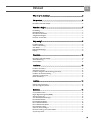 3
3
-
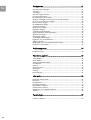 4
4
-
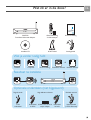 5
5
-
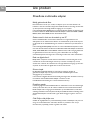 6
6
-
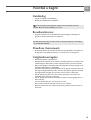 7
7
-
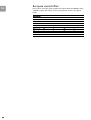 8
8
-
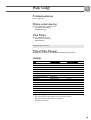 9
9
-
 10
10
-
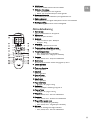 11
11
-
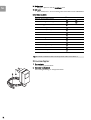 12
12
-
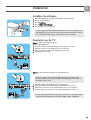 13
13
-
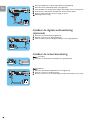 14
14
-
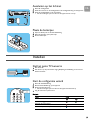 15
15
-
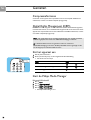 16
16
-
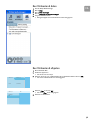 17
17
-
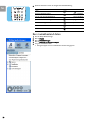 18
18
-
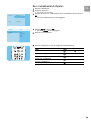 19
19
-
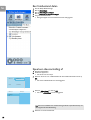 20
20
-
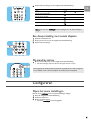 21
21
-
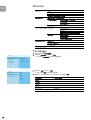 22
22
-
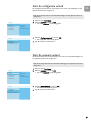 23
23
-
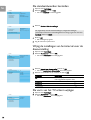 24
24
-
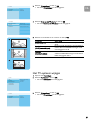 25
25
-
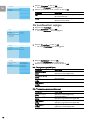 26
26
-
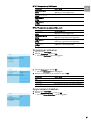 27
27
-
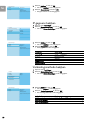 28
28
-
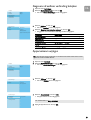 29
29
-
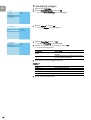 30
30
-
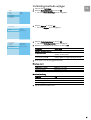 31
31
-
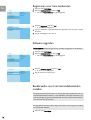 32
32
-
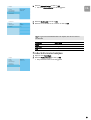 33
33
-
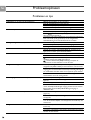 34
34
-
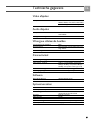 35
35
-
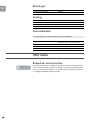 36
36
-
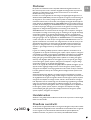 37
37
-
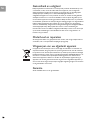 38
38
-
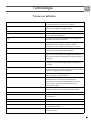 39
39
-
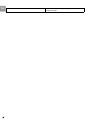 40
40
-
 41
41
-
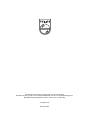 42
42
Gerelateerde papieren
-
Philips SLM5500/00 Snelstartgids
-
Philips SLM5500/00 Product Datasheet
-
Philips SLA5500/00 Product Datasheet
-
Philips SL300I/00 Product Datasheet
-
Philips SNB6500/00 Product Datasheet
-
Philips SNA6500/00 Product Datasheet
-
Philips 32 pf 9731 Handleiding
-
Philips SL300I/00 Handleiding
-
Philips SLA5520NS/03 Handleiding
-
Philips SLA5520NS/03 Snelstartgids